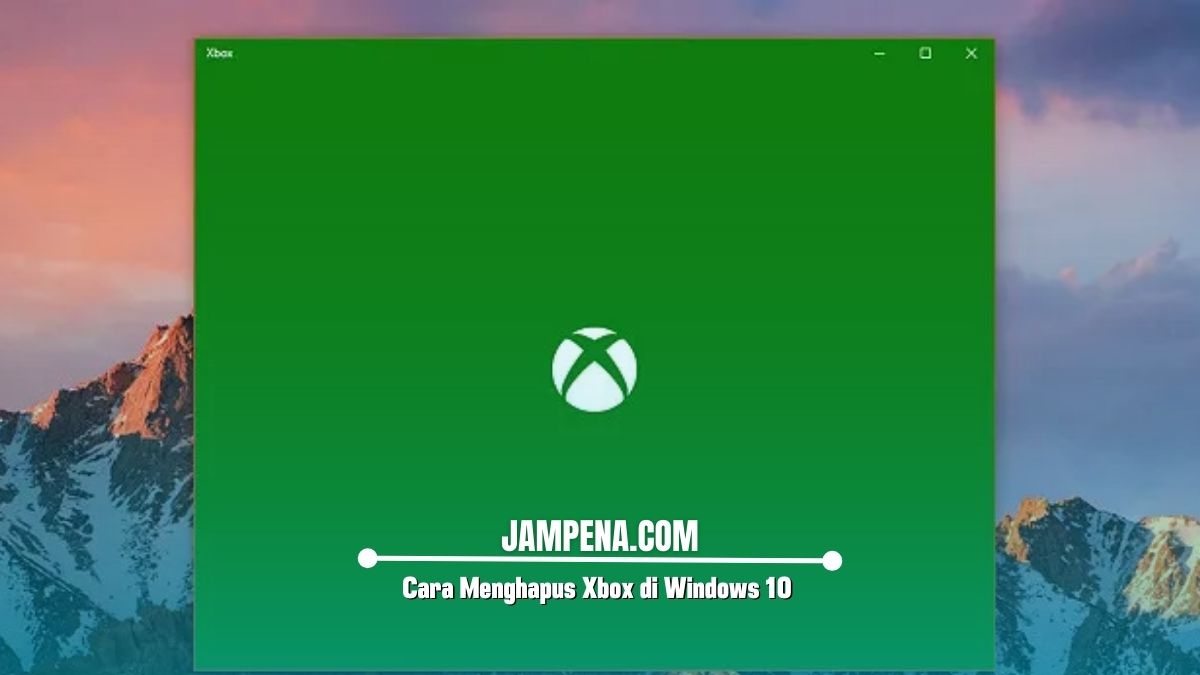Pelajari berbagai metode mudah dan efektif cara menghapus Xbox di Windows 10 dalam halaman ini, ayo baca penjelasannya dengan seksama.
Bagi sebagian pengguna Windows 10, aplikasi Xbox menjadi sebuah aplikasi yang tidak terlalu dibutuhkan, terutama jika kamu bukan seorang gamer yang sering menggunakan layanan Xbox.
Bahkan, aplikasi ini terkadang bisa menghabiskan ruang penyimpanan yang berharga dan menambah kekacauan di menu Start.
Jika kamu merasa aplikasi Xbox mengganggu dan ingin menghapusnya, artikel ini akan memberikan beberapa metode berbeda untuk menghapus Xbox di Windows 10.
Mengapa Seseorang Menghapus Xbox dari Windows 10?
Ada beberapa alasan mengapa seseorang ingin menghapus aplikasi Xbox di PC Windows 10 mereka, beberapa alasan tersebut meliputi:
- Ruang Penyimpanan: Aplikasi Xbox memakan ruang penyimpanan di PC, yang bisa lebih baik digunakan untuk aplikasi lain yang lebih kamu perlukan.
- Mengurangi Gangguan: Jika kamu tidak menggunakan Xbox Live, aplikasi ini hanya akan mengganggu dan memperlambat kinerja sistem.
- Privasi: Dengan menghapus aplikasi Xbox, kamu juga dapat menghindari pengumpulan data yang dilakukan oleh layanan Xbox atau akun Microsoft.
3 Cara Menghapus Xbox di Windows 10
Berikut kami sajikan tiga cara praktis dan efektif untuk menghapus Xbox di Windows 10 dengan langkah-langkah yang bisa kamu ikuti dengan mudah.
1. Menghapus Xbox Melalui Pengaturan Aplikasi di Windows 10
Salah satu cara yang paling mudah untuk menghapus aplikasi Xbox di Windows 10 adalah melalui Pengaturan. Berikut langkah-langkah yang dapat kamu ikuti:
- Klik tombol Start di pojok kiri bawah layar atau tekan tombol Windows pada keyboard kamu.
- Pilih Pengaturan (ikon gear) untuk membuka menu pengaturan sistem.
- Di dalam menu Pengaturan, pilih Aplikasi untuk membuka daftar aplikasi yang terinstal di komputer kamu.
- Di jendela Aplikasi & fitur, gulir ke bawah atau gunakan kolom pencarian untuk menemukan aplikasi Xbox.
- Setelah menemukan aplikasi Xbox, klik aplikasi tersebut.
- Setelah kamu mengklik aplikasi Xbox, akan muncul tombol Uninstall.
- Klik tombol Uninstall untuk menghapus aplikasi tersebut dari sistem Windows 10 kamu.
- Ikuti instruksi yang muncul untuk menyelesaikan proses penghapusan.
Setelah itu, aplikasi Xbox akan terhapus dari PC kamu, dan kamu tidak akan melihatnya lagi di menu Start maupun dalam daftar aplikasi yang terinstal.
2. Menggunakan PowerShell untuk Menghapus Xbox Secara Menyeluruh
Jika kamu tidak bisa menemukan opsi uninstall di Pengaturan atau jika aplikasi Xbox tetap ada meskipun sudah dihapus melalui cara di atas, maka jangan khawatir.
Karena kamu bisa menggunakan PowerShell untuk menghapus Xbox secara lebih menyeluruh. Ikuti langkah-langkah dibawah ini:
- Klik kanan pada tombol Start dan pilih Windows PowerShell (Admin).
- Jika muncul pemberitahuan User Account Control (UAC), klik Yes untuk memberikan izin.
- Di jendela PowerShell, ketikkan perintah ini “Get-AppxPackage xbox | Remove-AppxPackage”, perintah ini akan mencari semua paket aplikasi yang terkait dengan Xbox dan menghapusnya dari sistem kamu.
- Tunggu proses penghapusan selesai, proses ini mungkin memerlukan beberapa menit tergantung pada kecepatan komputer kamu.
- Setelah selesai, aplikasi Xbox akan terhapus dari sistem kamu sepenuhnya.
3. Menghapus Xbox Live dari Windows 10
Selain aplikasi Xbox, Windows 10 juga mengintegrasikan layanan Xbox Live untuk mengakses berbagai fitur sosial seperti chat, teman, dan multiplayer.
Untuk menghapus Xbox Live, kamu bisa mengikuti langkah-langkah yang sama seperti yang kami sajikan di atas.
Namun, jika kamu ingin memutuskan semua koneksi dengan Xbox Live, kamu juga perlu menghapus akun Microsoft yang terhubung dengan Xbox.
Ikuti petunjuk dibawah ini:
- Klik pada ikon Start, lalu pilih Akun atau Pengaturan Akun.
- Pilih akun Microsoft yang terhubung dengan Xbox dan pilih Keluar atau Logout.
- Jika kamu tidak lagi ingin menggunakan akun Microsoft sama sekali di Windows 10, kamu bisa menghapusnya dari perangkat.
Namun, perlu diingat bahwa menghapus akun Microsoft dapat mengakibatkan hilangnya akses ke beberapa fitur lainnya seperti OneDrive dan Microsoft Store.
Akhir Kata
Itulah penjelasan yang bisa kami sampaikan mengenai tiga cara menghapus Xbox di Windows 10, semoga membantu dan terimakasih.